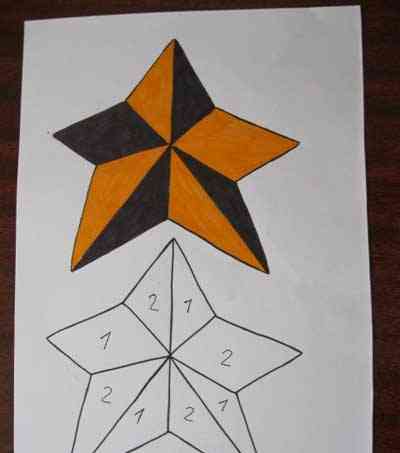Untuk kenyamanan pengguna, Microsoft di salah satu versi terbaru dari sistem operasi memungkinkan pembuatan dua jenis akun. Sekarang semua orang yang menginstal Windows 8 di komputer mereka dapat membuat Akun Lokal dan akun Microsoft. Yang terbaik adalah membuat akun lokal selama instalasi awal sistem, dan kemudian membuatnya untuk Microsoft. Namun, secara default, sistem operasi awalnya menyarankan untuk membuat entri untuk Microsoft. Dengan satu atau lain cara, lebih baik memiliki kedua jenis entri dalam sistem operasi untuk keamanan yang lebih besar..
Buat akun untuk Microsoft
Di akun ini, Anda harus memasukkan kata sandi, serta alamat email untuk masuk ke Windows. Untuk operasi ini, lebih baik menggunakan kotak surat yang Anda pasti tidak akan lupa. Ini bisa berupa alamat utama yang digunakan secara berkelanjutan atau alamat tambahan, yang hanya digunakan untuk pendaftaran pada berbagai sumber daya. Ketika akun Microsoft digunakan untuk mengakses sistem operasi, PC Anda dapat dengan mudah menemukan orang yang Anda kenal di sini dan berkomunikasi dengan mereka. Juga, dengan bantuan akun ini, akses dibuat ke file yang disimpan di komputer dan peralatan yang terhubung dengannya. Jika Anda tidak memiliki kotak surat. Microsoft dengan senang hati memberi Anda gratis..
Manfaat menghubungkan akses cloud melalui akun perusahaan:
- Anda diberikan daftar kontak yang diperbarui secara otomatis dari semua jejaring sosial yang terhubung.
- Kemampuan untuk bertukar berbagai file, termasuk foto dan video pada sumber daya Internet.
- Akun ini akan menyinkronkan semua perangkat yang berada di bawah kendali sistem operasi Windows 8. Wallpaper favorit Anda, tema, bahasa dan pengaturan lainnya akan disimpan.
- Toko bermerek untuk Windows 8 akan membuat memperoleh aplikasi yang tepat menjadi sangat mudah, serta memungkinkan Anda menjalankannya di PC (Anda mungkin perlu menginstal parameter tambahan dan konfigurasi perangkat keras).
Prosedur untuk membuat akun Microsoft:
• Pergerakan kursor mouse dari sudut kanan atas layar dan seret ke bawah, klik menu "Opsi", lalu pilih "Ubah pengaturan PC". Jika gadget Anda dikontrol tanpa mouse, dan karenanya memiliki layar sentuh, geser jari Anda dari kanan ke kiri dan pilih item menu yang sama.
 • Pilih item menu "Pengguna" dengan mouse atau jari.
• Pilih item menu "Pengguna" dengan mouse atau jari.

• Selanjutnya, sub-item "Tambah pengguna".

• Kemudian program meminta Anda untuk memasukkan data untuk membuat akun untuk pengguna baru. Hanya ada dua opsi untuk bagaimana melakukan ini:

1. Tunjukkan alamat akun Microsoft yang ada.
2. Buat entri baru. Untuk melakukan ini, masukkan alamat akun email yang valid.
• Untuk mendaftarkan alamat email Live baru, pilih bagian yang sesuai yang memiliki nama yang sama dan masukkan informasi akun di jendela yang terbuka.
 • Langkah selanjutnya adalah memasukkan data pribadi Anda.
• Langkah selanjutnya adalah memasukkan data pribadi Anda.
 • Selanjutnya, ikuti prosedur untuk mengonfirmasi pembuatan akun baru
• Selanjutnya, ikuti prosedur untuk mengonfirmasi pembuatan akun baru
 • Periksa captcha input "per orang".
• Periksa captcha input "per orang".

• Setelah semua manipulasi, sebuah email akan dikirim ke alamat email yang Anda tentukan mengonfirmasi pembuatan akun Anda dari perusahaan.

• Tekan tombol "Selesai" dan proses membuat catatan selesai.

Buat akun lokal
Dengan menggunakan jenis akun ini, Anda dapat masuk ke sistem hanya dari satu komputer. Jika Anda memiliki beberapa perangkat yang menjalankan Windows 8, misalnya: komputer, laptop, ponsel atau tablet - masing-masing harus membuat rekaman lokal sendiri yang terpisah. Tidak ada kemungkinan koneksi cloud, dan juga fungsi nyaman seperti "Sinkronisasi Perangkat" tidak tersedia. Untuk mengakses toko aplikasi, Anda harus menggunakan akun Microsoft.
Prosedur untuk membuat akun lokal:
Tiga langkah pertama sama dengan saat membuat akun Microsoft Anda..



• Pilih item "Akun lokal".

• Pada tahap ini, masukkan nama yang ingin Anda tetapkan akun.

• Dimungkinkan untuk masuk menggunakan kata sandi. Untuk menginstalnya, pilih item yang sesuai, buat kata sandi, masukkan dan konfirmasi. Untuk jaga-jaga, lebih baik untuk menentukan petunjuk kata sandi, jika Anda lupa.
• Jika komputer Anda bergabung dengan sebuah domain, pengaturan keamanannya dapat melewati langkah terakhir pembuatan catatan. Anda cukup mengklik tombol "Next". Seiring waktu, pengguna akan dapat membuat kata sandi mereka..
• Pilih opsi "Selesai".
Ini melengkapi proses pembuatan dua akun penting untuk komputer dan pemiliknya..
Sumber: microsoft.com, www.svoimi-rukamy.com
Untuk tips komputer lainnya, lihat: Komputer mandiri